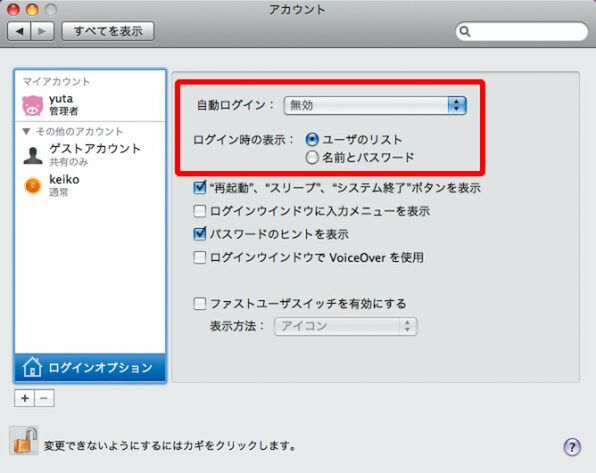【問】ログインウィンドウにアカウントを一覧表示するには?
- a.「ターミナル」からコマンドを入力する
- b.オンラインウェアを使う
- c.アカウントの「ログインオプション」で設定する
【答】
アカウントがひとつしかない場合は、マシンを起動すると自動的に自分の環境が立ち上がる。一方、複数のユーザーでひとつのマシンを使用している場合は、「ログインウィンドウ」でユーザー名とパスワードを入力して自分の環境を立ち上げることになる。
その際、いちいちユーザー名を入力しなくても、ログインウィンドウにアカウントを一覧表示可能だ。「アカウント」パネルの「ログインオプション」で、「ログイン時の表示」を変更すればOKだ。アカウントを入力する手間が省け、選んでパスワードを入力するだけでログインできる。
答えはcだ。
筆者紹介──小原裕太(おばらゆうた)
出版社勤務を経て、2003年に独立したフリーランスライター。ヨドバシ通いを止められない物欲依存症をせめて仕事に活かそうと、書籍、雑誌、ウェブの原稿執筆に駆けずり回る日々。症状完治の見込みはないのかもしれないと思い始めた今日このごろ。主な著作は、「iPod & iTunes HACKS Ver.2」(辰巳出版)、「MacStyle入門ガイド」(翔泳社)、「iPhone 3G Style Book」(毎日コミュニケーションズ)、「Mac OS X v10.5 Leopard逆引き大全660の極意」(秀和システム)など。連絡先はこちら。

この連載の記事
-
第131回
iPhone/Mac
子供のMacの制限設定、ネット経由で変えられる? -
第130回
iPhone/Mac
Mac OS X、子供のウェブ検索を制限したい -
第129回
iPhone/Mac
Mac OS X、一時的に子供の制限を解除するには? -
第128回
iPhone/Mac
Mac OS X、子供の「Mail」を制限するには -
第127回
iPhone/Mac
大家族で便利 Macの制限付きアカウントを複製 -
第126回
iPhone/Mac
子供が使うMacで役立つ「パスワード固定」 -
第125回
iPhone/Mac
Mac起動後、すぐに使わないソフトを非表示に -
第124回
iPhone/Mac
Macの起動時、よく使うソフトを一緒に立ち上げたい -
第123回
iPhone/Mac
Mac OS Xのログインパスワードをリセットしたい -
第121回
iPhone/Mac
Mac OS Xでアカウントのアイコンを変更したい - この連載の一覧へ